| Bloc B |
Formació TIC en centres educatius
|
|
||||||
| Pràctica B131. Donar format a una presentació | |
| L'objectiu d'aquesta pràctica és veure com poder configurar la pàgina d'una diapositiva, la capçalera i peu de pàgina i com crear les notes de l'orador. | |
|
|
Abans de realitzar la pràctica, caldrà executar
el fitxer B131.exe Aquest fitxer us permet crear, en el vostre ordinador, una carpeta anomenada tic\blocb, amb els fitxers necessaris pel desenvolupament de la pràctica. |
| Desenvolupament de la pràctica | |
|
|
Configurar pàgina Des de l'opció Configurar página... del
menú Archivo podeu ajustar les característiques
generals de les diapositives per realitzar la presentació. |
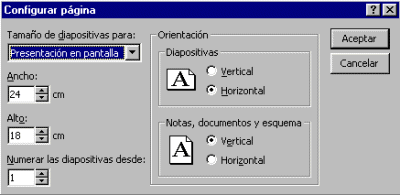 |
|
|
Podeu seleccionar la mida i l’orientació de les diapositives, i numerar-les. També us permet escollir la modalitat de presentació de les notes, els documents i els esquemes. Configurar capçalera i peu de pàgina Des de l'opció Encabezados y pies de página... del menú Ver podeu determinar i ajustar la data i hora, el número i el peu que vulgueu incloure. |
|
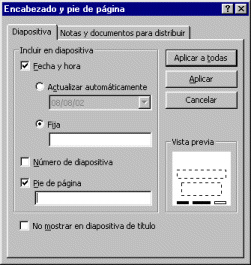 |
|
|
Creació de les notes de l'orador Les anotacions de l'orador són un element important perquè faciliten el discurs i van associades a les diapositives de la presentació. Activant l'opció Páginas de notas del menú
Ver, podeu crear-les o modificar-les.
També podeu fer servir el botó |
|
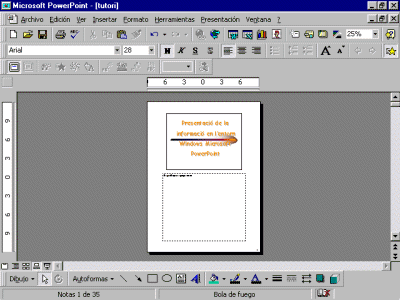 |
|
| Si voleu consultar les anotacions, podeu fer-ho accedint a l'opció Notas del orador... des del menú Ver. | |
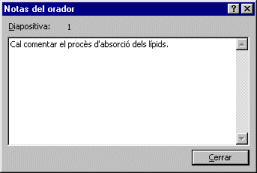 |
|
|
Si voleu afegir una anotació a una diapositiva, com un adhesiu, heu d'anar al menú Insertar i activar l'opció Comentario. En visualitzar la presentació, el comentari es comporta com un marc de text. Si voleu, es pot deixar a l'àrea de treball. També és possible fer servir un adhesiu del menú Insertar | Comentario, que es comporta com un element que podeu fer que aparegui amb la diapositiva o no. |
|
|
Pràctica: Modificar la pàgina d'una diapositiva
|
|
|
Configurar la capçalera i peu de pàgina
|
|
|
Insertar un comentari a una diapositiva
|
|
|
Aquesta pràctica està basada en el curs
Eines de presentació multimèdia.
|
|